Aygıt sürücülerinin güncellenmesi bu BSoD hatasını düzeltmelidir
- ksecdd.sys BSOD hatası, sistemin aniden çökmesine veya yeniden başlatılmasına neden olabilir.
- Güncel olmayan sürücüler ve bellek bozulması nedeniyle oluşabilir.
- SFC/DISM taramaları çalıştırarak ve sürücü güncellemelerini yükleyerek hatayı düzeltin.
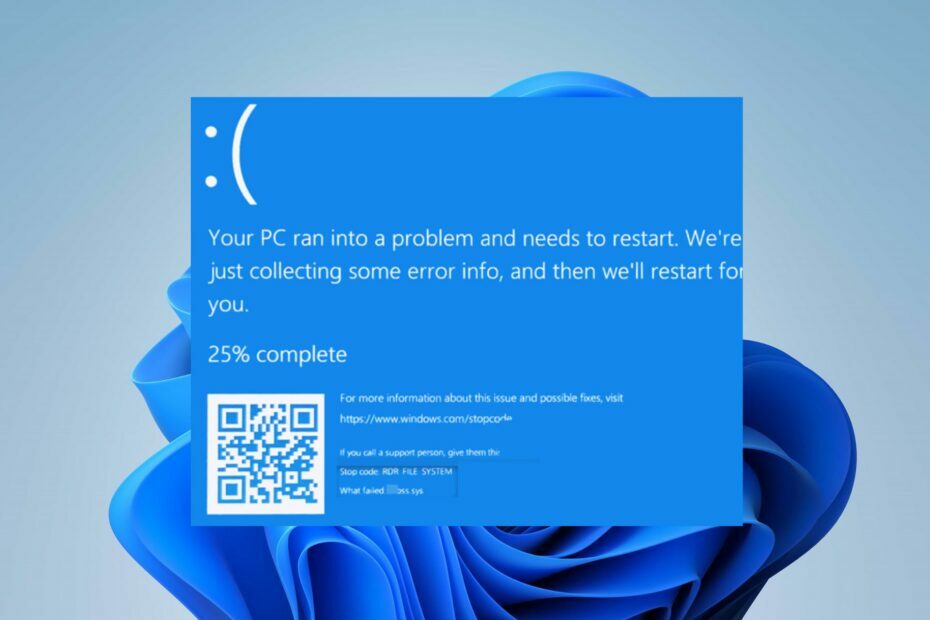
XİNDİRME DOSYASINI TIKLAYARAK KURULUM
- Fortect'i indirin ve yükleyin PC'nizde.
- Aracı başlatın ve Taramayı başlat sorunlara neden olan bozuk dosyaları bulmak için.
- sağ tıklayın Onarımı Başlat bilgisayarınızın güvenliğini ve performansını etkileyen sorunları gidermek için.
- Fortect tarafından indirildi 0 bu ay okuyucular
Okurlarımız, ksecdd.sys dosyasına atıfta bulunan Mavi Ekran Ölüm hatalarından şikayetçi. Sorun esas olarak PC'de bir uygulama yüklendikten, güncellendikten ve dosya açıldıktan sonra ortaya çıkar. Bu nedenle, bu makale Windows 11'deki hatayı çözmek için düzeltmeleri tartışacaktır.
Alternatif olarak, bu soruna neyin sebep olduğuyla ilgili kapsamlı kılavuzumuza da göz atabilirsiniz. Ölümün Mavi Ekranı PC'nizde.
Ksecdd.sys BSoD hatasına ne sebep olur?
Bilgisayarınızdaki Ksecdd.sys Mavi Ekran Ölüm hatasından birkaç faktör sorumlu olabilir. Bazı önemli olanlar aşağıda listelenmiştir:
- Bozuk veya güncel olmayan sürücüler – Hata, bilgisayarınızda çalışan güncel olmayan sürücüler olduğunda da oluşabilir. Hatalar, diğer sürücülerin ve donanım bileşenlerinin bozulmasına neden olabilir.
- Bozuk sistem dosyaları – Ksecdd.sys bir sistem dosyasıdır ve sistemdeki bazı işlevleri etkileyebileceğinden kaldırılamaz veya değiştirilemez. Fakat, bozuk sistem dosyaları .sys dosyasına bulaşarak BSoD hatasına neden olabilir.
- Windows bellek sorunları – Bazı kullanıcılar, sistemi ve ksecdd.sys dosyasını etkileyen bellek bozulması hataları nedeniyle hatayla karşılaşabilir.
Farklı kullanıcılar, koşullara bağlı olarak değişen faktörler için hatayı yaşayabilir. Yine de, sorunu çözmek için temel adımları atacağız.
ksecdd.sys BSoD hatasını nasıl düzeltebilirim?
Her şeyden önce aşağıdaki ön kontrolleri deneyin:
- Oturum açma komut dosyalarını kullanıcı profillerinden kaldırın ve GPO ağ sürücüsüne geçin.
Bu başarısız olursa, aşağıdaki adımları deneyin:
1. Sistem Geri Yükleme Gerçekleştirin
- Basmak pencereler, tip eski haline getirmekve üzerine tıklayın Bir geri yükleme noktası oluştur.
- Tıklamak Sistem koruması Ve seçme Sistem Geri Yükleme.

- Tıklamak Sonraki Sistem dosyalarını geri yükle ve Ayarlar sayfasında.

- Geri yüklemek istediğiniz geri yükleme noktasını seçin ve tıklayın Sonraki.

- Ardından, tıklayın Sona ermek ve bilgisayarınızı yeniden başlatın.
Sistem Geri Yükleme, soruna neden olabilecek son sistem değişikliklerini ve yapılandırmaları geri alacaktır. Nasıl düzeltileceğine ilişkin kılavuzumuzu okuyun Çalışmıyorsa Geri Yükleme Noktası PC'nizde.
2. Sistem sürücülerini güncelleyin
- Basmak pencereler + BEN açmak için anahtar Windows Ayarları.
- Tıklamak Windows güncelleme ve seç Gelişmiş seçenekler.
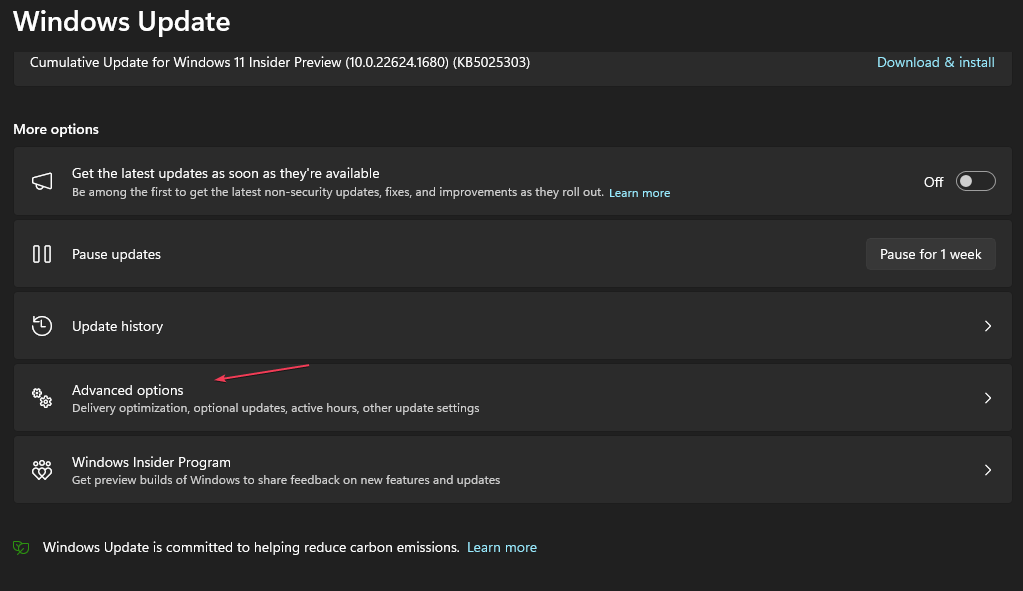
- Seçmek İsteğe bağlı güncellemeler seçeneklerden.
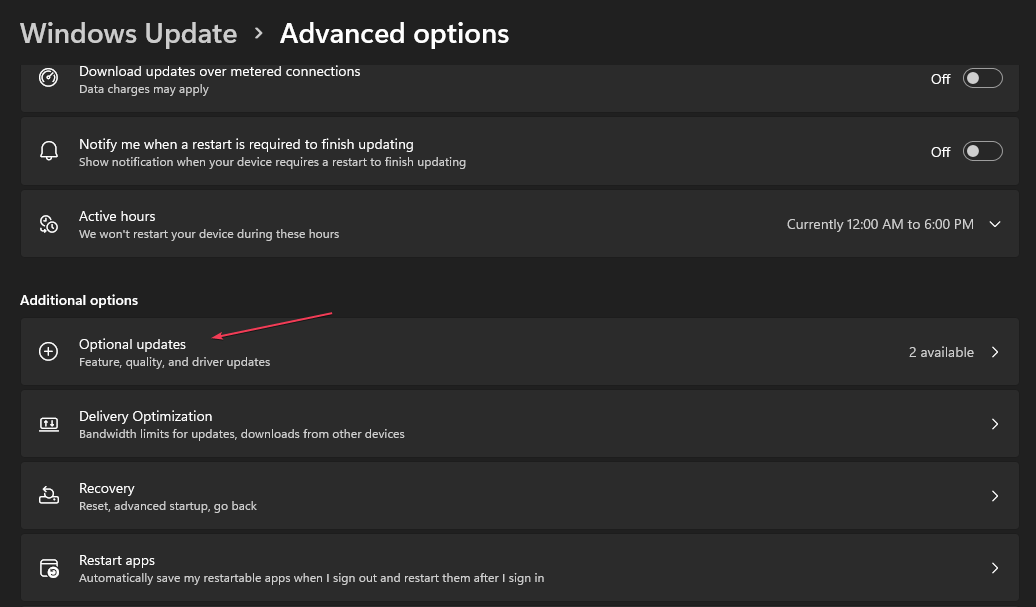
- Seçme Sürücü Güncellemeleri, mevcut tüm güncellemeleri işaretleyin ve tıklayın Indirin ve yükle düğme.
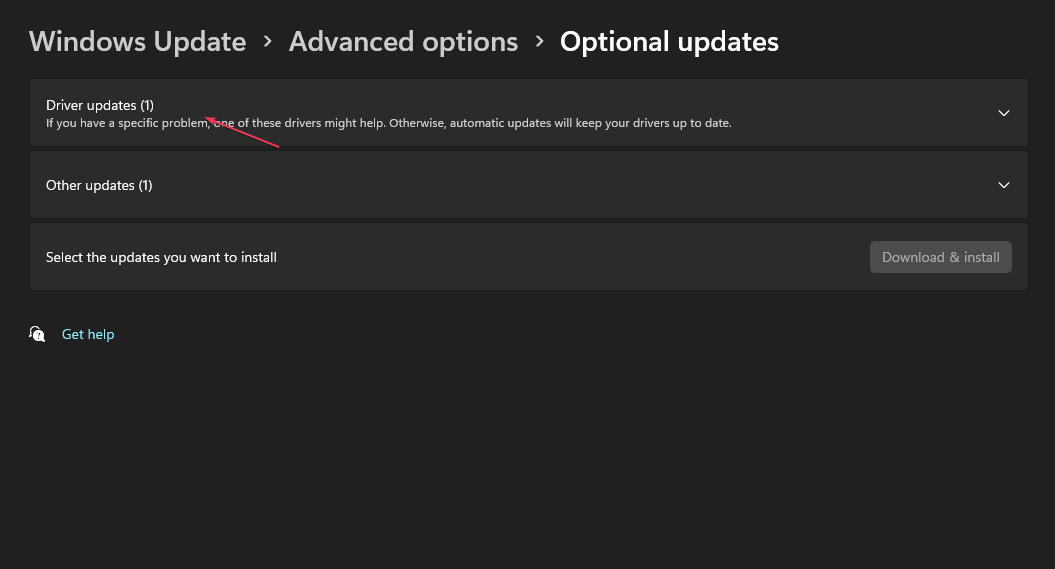
- Diğer sürücüler için yukarıdaki adımları tekrarlayın.
Cihaz sürücülerinizi güncellemek, sistemi etkileyen hataları düzeltecek ve cihazın performansını artıracaktır. Ayrıca, nasıl yapıldığını da kontrol edebilirsiniz. Aygıt Yöneticisi'nde aygıtları yeniden yükleyin Windows 11.
Bu yönteme ek olarak, sürücülerin güncellenmesi söz konusu olduğunda özel desteği düşünmenizi tavsiye ederiz. Neyse ki, herhangi bir sürücüyü otomatik olarak algılayıp güncelleyebilen ideal yazılıma sahipsiniz.
⇒ DriverFix'i Alın
3. MemTest86+'yı çalıştırın
- Resmi indirme sitesine gidin MemTest86+ ve tıklayın İndirmek.
- seninkini ekle USB sürücüsü, indirilen dosyaya çift tıklayın ve yüklemek için kurulum istemlerini izleyin. USB.
- Daha sonra, bot senden USB ve izin ver MemTest86 PC'nizi taramak ve daha sonra sonuçları istemek için.
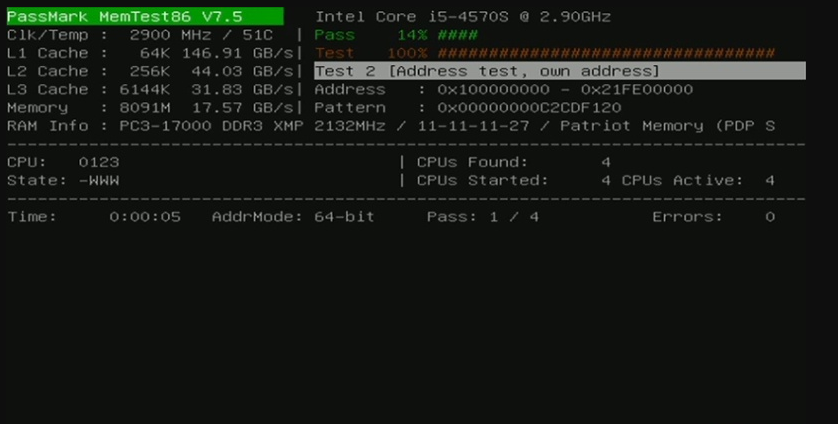
Bellek kontrolü yapmak için PC'yi hemen yeniden başlatacak ve yeniden başlatmanın ardından sonuçlar görüntülenecektir. Alternatif olarak, MemTest kadar güvenilir olmasa da PC'nizde Windows Bellek Tanılamayı kullanabilirsiniz.
- Hata 1721: Bu Windows Installer Sorunu Nasıl Onarılır
- Hostfxr.dll Bulunamadı: Nasıl Onarılır
- Dnsapi.dll Bulunamadı: Nasıl Onarılır
4. Bir Sistem Dosyası Denetleyicisi (SFC)/DISM taramaları çalıştırın
- sol tıklayın Başlangıç düğmesini yazın Komut istemive seçin Yönetici olarak çalıştır.

- Tıklamak Evet üzerinde Kullanıcı Hesap Denetimi çabuk.
- Aşağıdakini yazın ve Enter tuşuna basın:
sfc / tarama
- Aşağıdaki komutu girin ve tuşuna basın Girmek:
DISM /Çevrimiçi /Cleanup-Image /RestoreHealth
- PC'nizi yeniden başlatın.
Bir Sistem Dosyası Denetleyicisi taraması çalıştırıldığında, bulunacak ve bozuk dosyaları onar Mavi Ekran Ölüm hatasına neden oluyor.
Sonuç olarak, okuyucularımız sorunu çözme kılavuzumuza göz atabilirler. Wdcsam64.sys Bellek Bütünlüğü hatası Windows 11'de. Ayrıca, Ndis.sys BSoD ve bazı hata düzeltmeleri de ilginizi çekebilir.
Başka sorularınız veya önerileriniz varsa, lütfen bunları yorumlar bölümüne bırakın.
Hâlâ sorun mu yaşıyorsunuz?
SPONSORLU
Yukarıdaki öneriler sorununuzu çözmediyse, bilgisayarınız daha ciddi Windows sorunları yaşayabilir. Gibi hepsi bir arada bir çözüm seçmenizi öneririz. kale Sorunları verimli bir şekilde çözmek için. Kurulumdan sonra, sadece tıklayın Görüntüle ve Düzelt düğmesine basın ve ardından Onarımı Başlatın.

